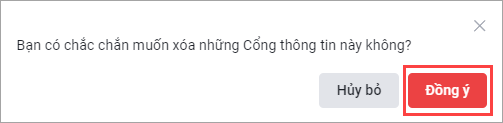(Chỉ dành cho gói thuê bao Enterprise)
Đối với các doanh nghiệp bán hàng mô hình B2B hoặc mô hình Nhà phân phối, có những khách hàng đặt hàng định kỳ, có những khách hàng đặt hàng không cố định theo kỳ tùy theo nhu cầu của khách hàng. Mỗi lần khách hàng đặt hàng phải liên hệ NVKD lên đơn, trao đổi để cập nhật về tình trạng đơn hàng dẫn đến tốn thời gian của cả khách hàng và NVKD; đồng thời khách hàng cũng không tự theo dõi nhanh được thông tin đơn hàng của mình.
Khách hàng của doanh nghiệp truy cập vào Cổng thông tin để tự đặt hàng và theo dõi được tình trạng đơn hàng.
Phân hệ Cổng thông tin trên AMIS CRM cung cấp danh sách Đơn hàng được tạo từ trang Cổng thông tin để NVKD theo dõi và xác nhận đơn hàng của Khách hàng gửi từ Cổng thông tin về CRM.
Để xem được đơn hàng trên phân hệ Cổng thông tin, anh/chị cần thiết lập sử dụng Cổng thông tin cho doanh nghiệp. Xem hướng dẫn thiết lập tại đây.
1. Danh sách đơn hàng
Trên AMIS CRM, vào phân hệ Cổng thông tin.
Phân hệ Cổng thông tin hiển thị danh sách các đơn hàng được Khách hàng tự tạo từ trang Cổng thông tin.
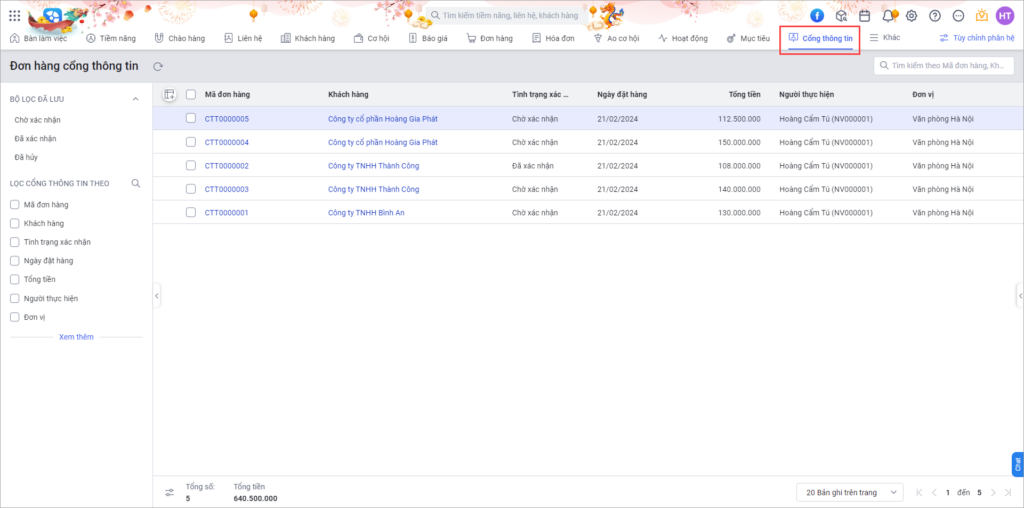
Ở thanh bên trái là Bộ lọc. Hệ thống cho phép thiết lập giá trị bộ lọc và lưu bộ lọc giúp tìm kiếm các bản ghi nhanh chóng. Xem hướng dẫn chi tiết tại đây.
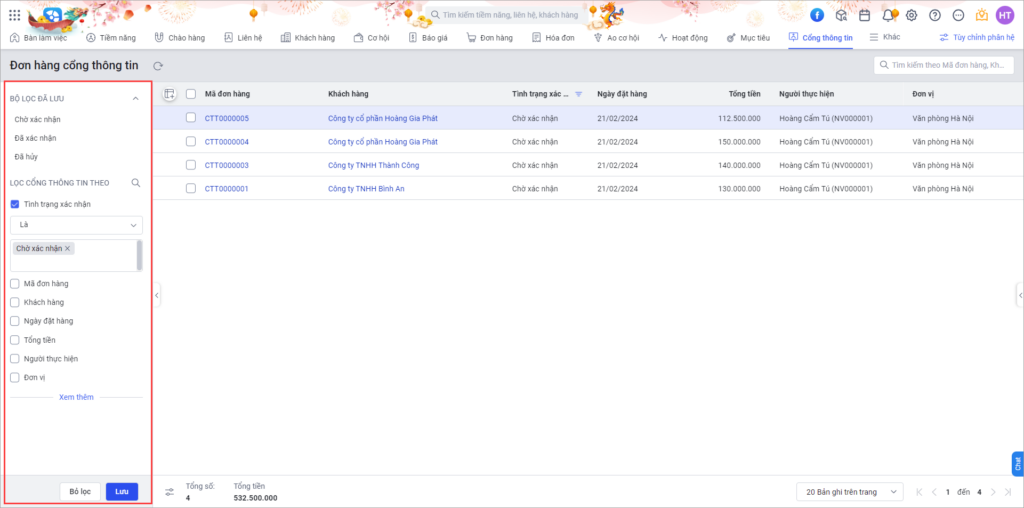
2. Xác nhận đơn hàng
Lưu ý:
- Phần mềm chỉ cho phép xác nhận đối với các Đơn hàng có Tình trạng xác nhận là Chờ xác nhận.
- Chỉ người dùng có quyền Thêm đơn hàng và quyền Xác nhận của Cổng thông tin mới thực hiện được chức năng này.
2.1. Ở chi tiết Đơn hàng
Ở chi tiết Đơn hàng của Cổng thông tin, nhấn Xác nhận.
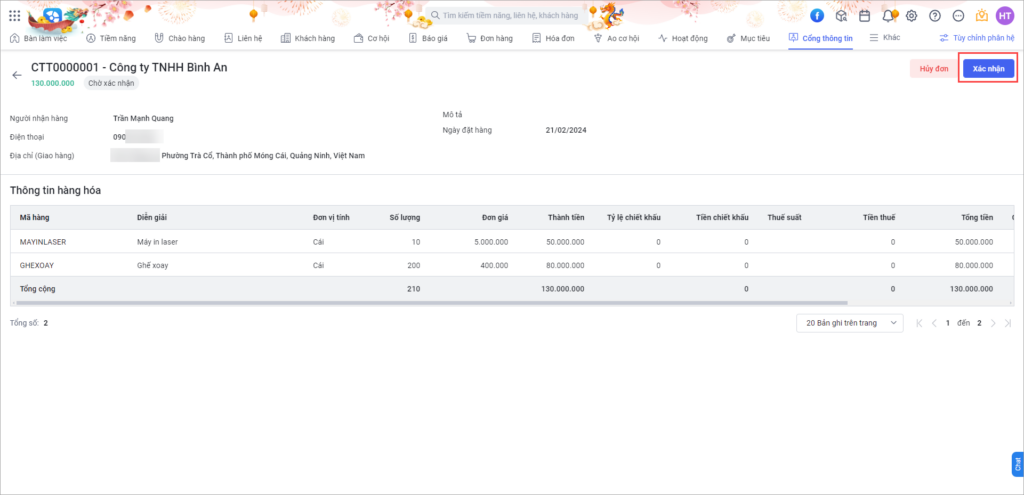
Hệ thống chuyển sang giao diện Sinh đơn hàng với các thông tin lấy từ các thông tin tương ứng từ Đơn hàng của Cổng thông tin bao gồm:
– Khách hàng, Người nhận hàng, Điện thoại, Quốc gia (Giao hàng), Tỉnh/Thành phố (Giao hàng), Quận/Huyện (Giao hàng), Phường/Xã (Giao hàng), Địa chỉ (Giao hàng), Mô tả, Ngày đặt hàng, Người thực hiện, Đơn vị, Giá trị đơn hàng, Giá trị thanh lý
– Thông tin hàng hóa: Mã hàng, Diễn giải, Đơn vị tính, Số lượng, Đơn giá, Tỷ lệ CK, Tiền chiết khấu, Thuế suất, Tiền thuế, Tổng tiền, CTKM, Hàng KM
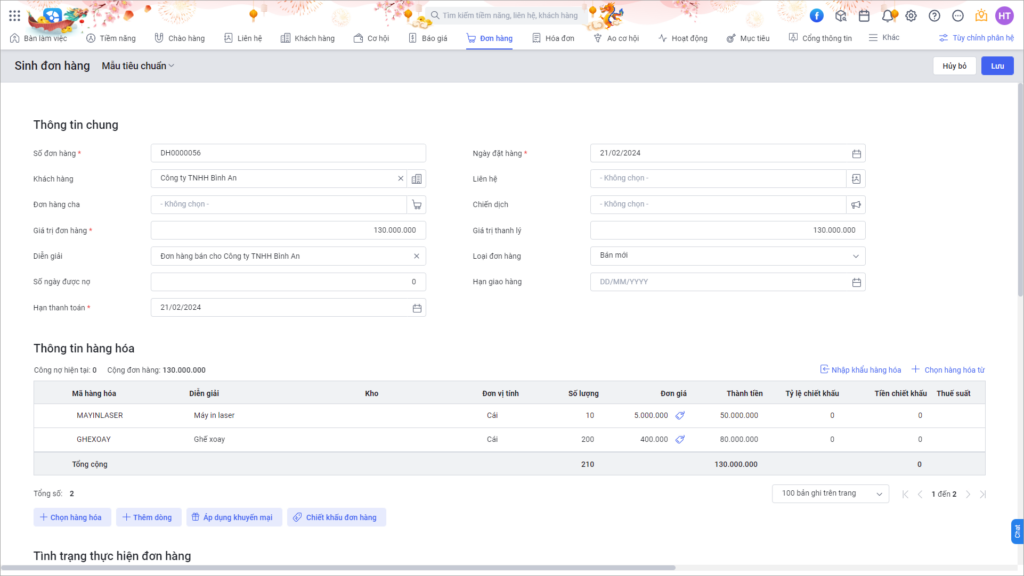
Nhấn Lưu để hoàn thành.
Khi lưu thành công:
∎ Ở Đơn hàng trên AMIS CRM: Thông tin Mã đơn hàng của Cổng thông tin tự động hiển thị ở trường Số ĐĐH từ hệ thống khác của Đơn hàng vừa tạo.
∎ Ở Đơn hàng trên Cổng thông tin:
- Cập nhật Tình trạng xác nhận của Đơn hàng của Cổng thông tin là Đã xác nhận
- Cập nhật thông tin Số đơn hàng CRM lấy từ Số đơn hàng vừa tạo
- Gửi Email thông báo cho Khách hàng của Đơn hàng Cổng thông tin nếu thiết lập có tích chọn Gửi email thông báo khi xác nhận
2.2. Ở màn hình danh sách Đơn hàng
– Cách 1:
Ở phân hệ Cổng thông tin, nhấn vào 1 dòng Đơn hàng. Sau đó, ở thanh bên phải, nhấn Xác nhận.
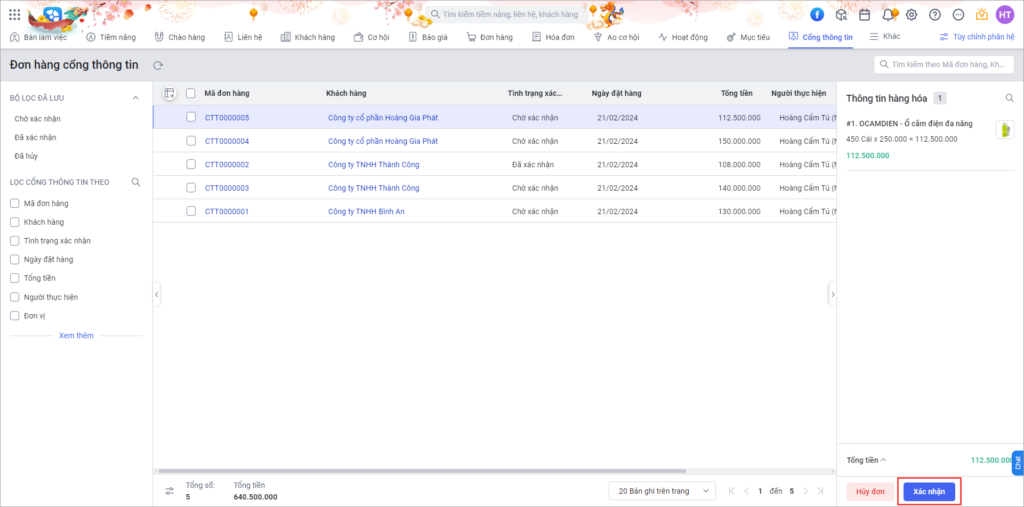
Các thao tác tiếp theo tương tự mục 2.1.
– Cách 2:
Ở phân hệ Cổng thông tin, tích chọn 1 Đơn hàng. Sau đó nhấn Xác nhận.
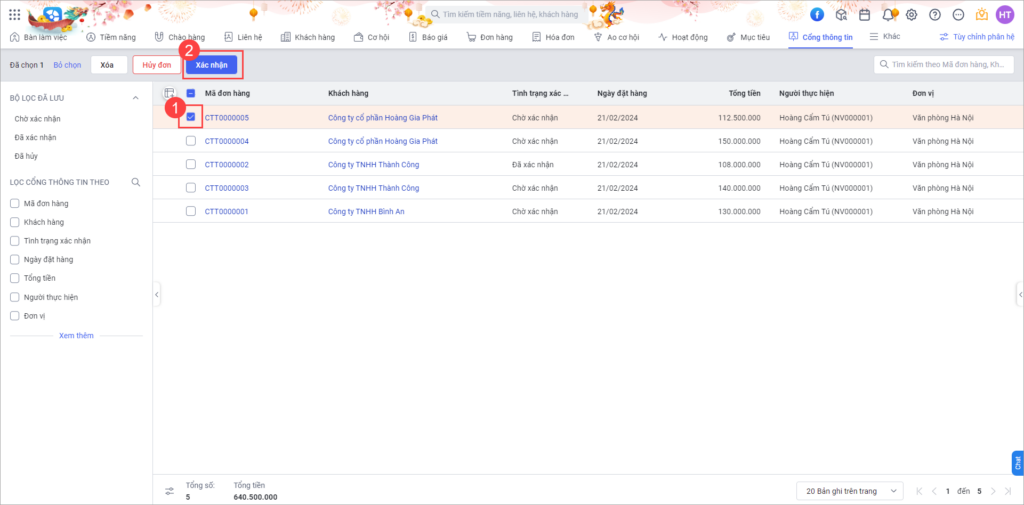
Các thao tác tiếp theo tương tự mục 2.1.
3. Hủy đơn hàng
Lưu ý:
- Phần mềm chỉ cho phép hủy đơn đối với các Đơn hàng có Tình trạng xác nhận là Chờ xác nhận.
- Chỉ người dùng có quyền Thêm đơn hàng và quyền Hủy đơn của Cổng thông tin mới thực hiện được chức năng này.
3.1. Ở chi tiết Đơn hàng
Ở chi tiết Đơn hàng của Cổng thông tin, nhấn Hủy đơn.
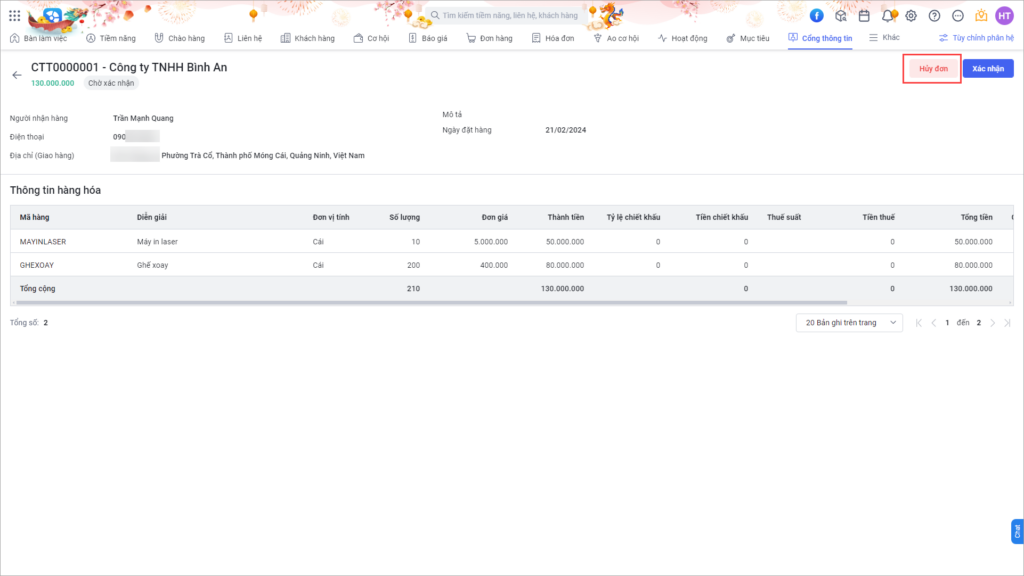
Nhập Lý do hủy đơn vào ô trống, sau đó nhấn Hủy đơn để hoàn thành.
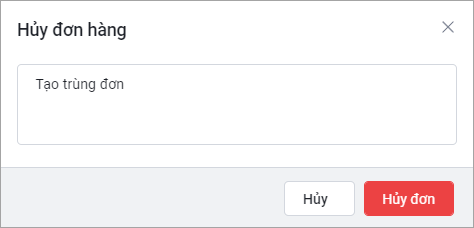
Khi hủy thành công, Đơn hàng của Cổng tin cập nhật:
- Cập nhật Tình trạng xác nhận của Đơn hàng cổng thông tin là Đã hủy
- Cập nhật thông tin Mô tả lấy từ Lý do hủy đơn
- Gửi Email thông báo cho Khách hàng của Đơn hàng Cổng thông tin nếu thiết lập có tích chọn Gửi email thông báo khi hủy đơn
3.2. Ở màn hình danh sách Đơn hàng
– Cách 1:
Ở phân hệ Cổng thông tin, nhấn vào 1 dòng Đơn hàng. Sau đó, ở thanh bên phải, nhấn Hủy đơn.
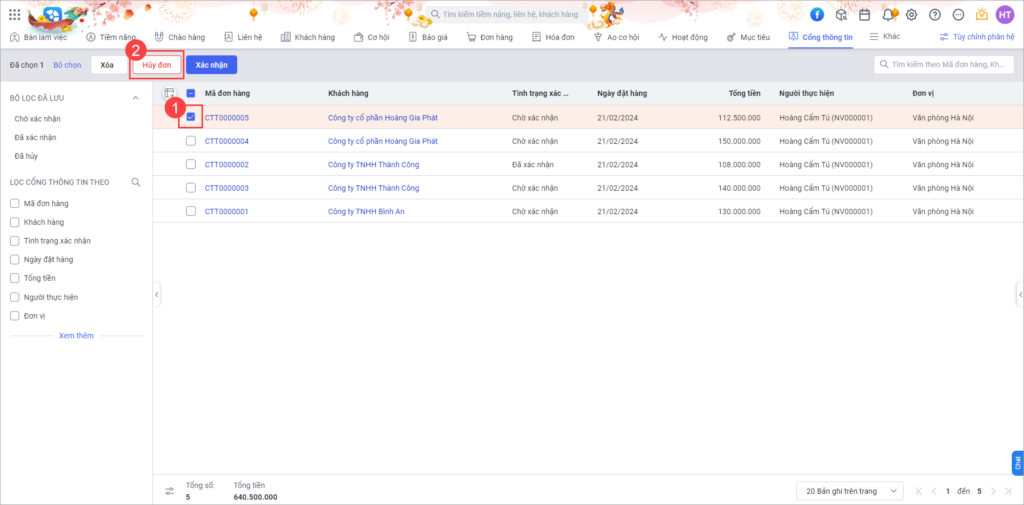
Các thao tác tiếp theo tương tự mục 3.1.
– Cách 2:
Ở phân hệ Cổng thông tin, tích chọn 1 Đơn hàng. Sau đó nhấn Hủy đơn.
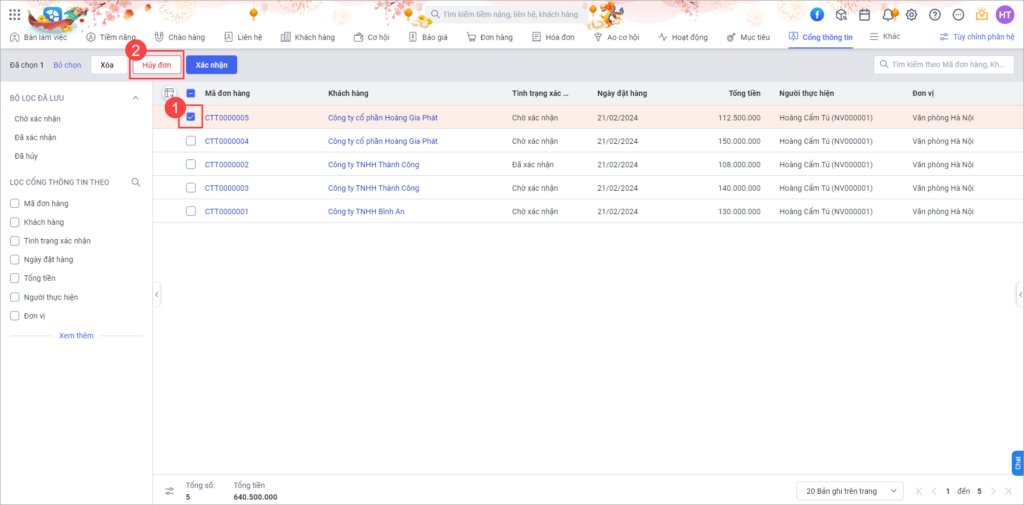
Các thao tác tiếp theo tương tự mục 3.1.
4. Xóa đơn hàng
Lưu ý: Phần mềm chỉ cho phép xóa đối với các Đơn hàng có Tình trạng xác nhận là Đã xác nhận/Đã hủy.
4.1. Xóa 1 đơn hàng
Ở chi tiết Đơn hàng cổng thông tin, nhấn Xóa.
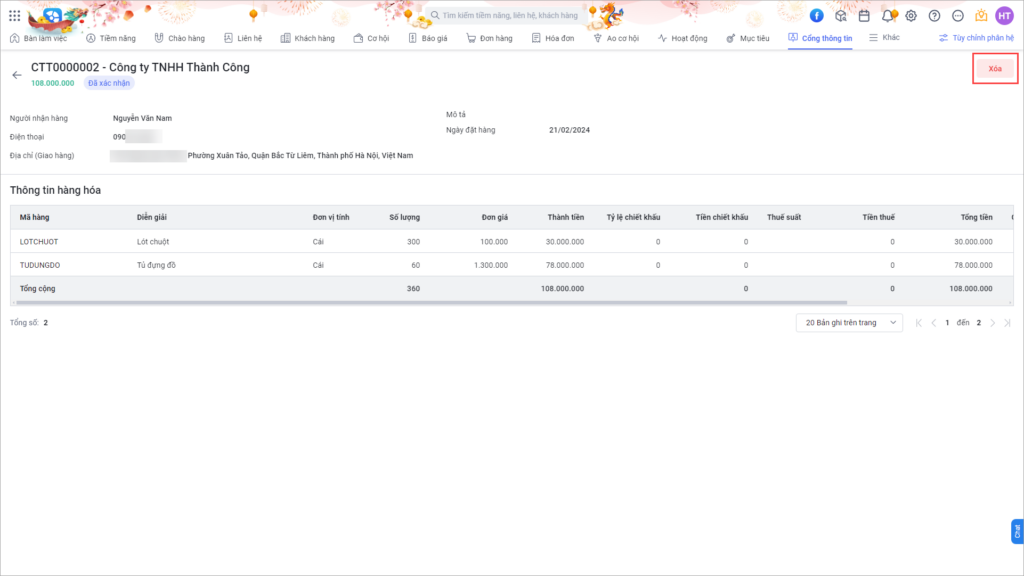
Nhấn Đồng ý để hoàn thành.
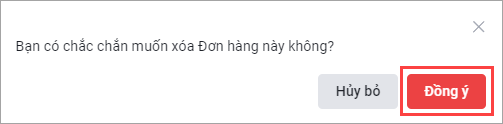
4.2. Xóa hàng loạt đơn hàng
Ở chi tiết Đơn hàng cổng thông tin, tích chọn hàng loạt Đơn hàng. Sau đó nhấn Xóa.
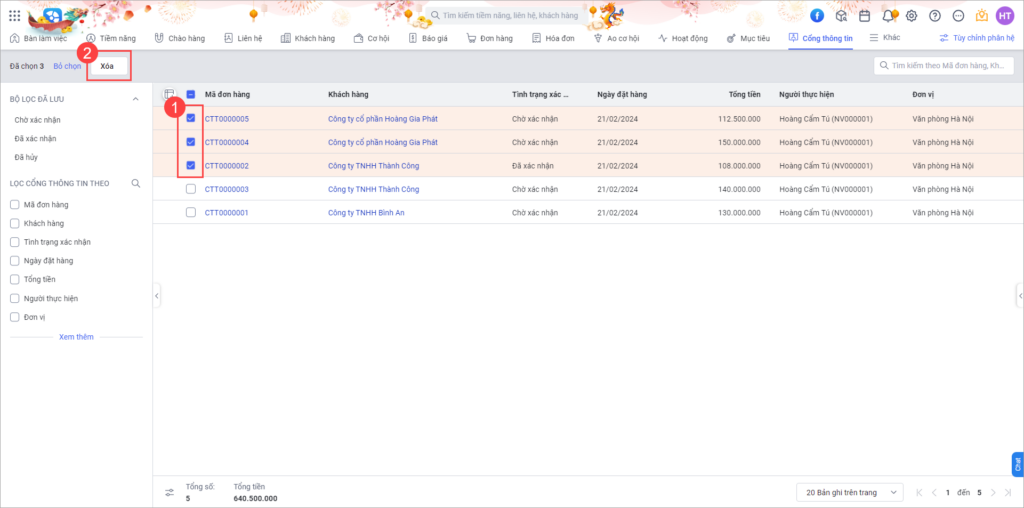
Nhấn Đồng ý để hoàn thành.